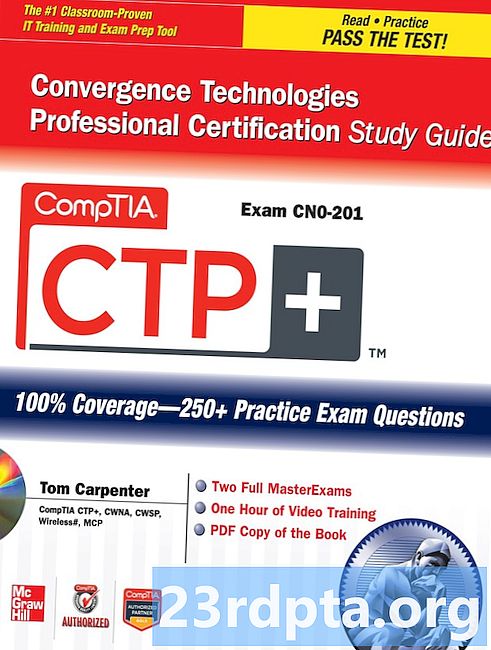المحتوى
- مع جوجل
- الصور ومقاطع الفيديو
- ملفات اخرى
- الإعدادات والتطبيقات
- باستخدام خيارات النسخ الاحتياطي الأخرى
- هاتف غير مقصوص عليه
- الهواتف الجذور
- النسخ الاحتياطي لجهاز الكمبيوتر الخاص بك
تتحسن الهواتف في النسخ الاحتياطي للبيانات تلقائيًا ، لكن لسوء الحظ ، هناك احتمال دائمًا بأنك ستفقد هاتفك أو تسقطه في الماء وتفقد كل شيء. لحسن الحظ ، هناك العديد من الطرق لعمل نسخة احتياطية من تلك البيانات ، مما يضمن أنه حتى لو حدث شيء ما لهاتفك ، فلن تفقد كل تلك الصور المحرجة لأطفالك الذين ستظهرهم في عيد ميلادهم الحادي والعشرين.
سواء كان ذلك من خلال Google ، أو تطبيق تابع لجهة خارجية ، أو جهاز الكمبيوتر الخاص بك ، فإليك طريقة النسخ الاحتياطي للهواتف بشكل صحيح للتأكد من أنك لن تجد نفسك أبدًا في موقف تنتهي به البيانات المفقودة.
- أفضل تطبيقات Android الاحتياطية
- كيفية عمل نسخة احتياطية من رسائل SMS و MMS وسجلات المكالمات تلقائيًا
مع جوجل
إن إجراء نسخ احتياطي لمعظم بياناتك أمر سهل للغاية في الواقع مع Google ، وقد أصبح أسهل بكثير على مدار الأعوام القليلة الماضية. لسوء الحظ ، لا يوجد حتى الآن طريقة نسخ احتياطي واحدة لشبكة Android من خلال Google ، ولكن توجد طرق لعمل نسخ احتياطية من أنواع مختلفة من البيانات. ومع ذلك ، ضع في اعتبارك أن هذه الخيارات لا تغطي أشياء مثل الرسائل القصيرة ، على الرغم من أن لدينا مقالة كاملة لمساعدتك في ذلك. إليك كيفية عمل نسخة احتياطية لبياناتك مع Google.
الصور ومقاطع الفيديو

إذا لم تكن تستخدم صور Google بالفعل ، فيجب أن تكون كذلك. تقوم الخدمة تلقائيًا بعمل نسخة احتياطية لكل صورة ومقاطع فيديو تلتقطها إلى الشبكة السحابية ، لذلك لن تضطر أبدًا إلى نسخ الوسائط يدويًا مرة أخرى. إذا لم يكن تطبيق Photos موجودًا بالفعل على هاتفك ، فيمكنك تنزيله من هنا. بمجرد تثبيته ، ستحتاج إلى التأكد من تعيين الصور على النسخ الاحتياطي لملفاتك تلقائيًا. إليك كيفية القيام بذلك:
- افتح تطبيق صور Google
- في القائمة ، توجه إلى الإعدادات
- انقر فوق "النسخ الاحتياطي والمزامنة"
- تأكد من أن المفتاح قيد التشغيل
أفضل جزء عن صور جوجل؟ يمكنك تحميل أكبر عدد تريده من الملفات مجانًا. سيكون للصور ومقاطع الفيديو أقصى جودة للتحميل تصل إلى 1080 بكسل لخيار التخزين غير المحدود المجاني ، والذي يجب أن يكون جيدًا بما يكفي لمعظم الأشخاص. إذا كنت ترغب في الحفاظ على جودة الدقة الأصلية لصورك ومقاطع الفيديو الخاصة بك ، فيمكنك ذلك ، ولكن سيتم احتسابها في حدود سعة التخزين في Google Drive. إليك كيفية التحقق من جودة تحميل صور Google:
- افتح تطبيق صور Google
- في القائمة ، توجه إلى الإعدادات
- انقر فوق "النسخ الاحتياطي والمزامنة"
- انقر فوق "حجم التحميل"
- اختر الخيار الذي تريده (جودة عالية مع مساحة تخزين مجانية غير محدودة ، أو أصلي مع حدود سعة تخزين Google Drive)
بالطبع ، ربما يكون لديك أكثر من مجرد صور ومقاطع فيديو على هاتفك. فيما يلي بعض الطرق التي يمكنك بها النسخ الاحتياطي للملفات الأخرى:
ملفات اخرى

يتيح لك Google Drive تخزين ملفاتك الأخرى في السحابة ، مما يعني أنه سيتم الوصول إليها من أي جهاز متصل. لتحميل المجلدات والملفات يدويًا ، اتبع هذه التعليمات:
- قم بتنزيل تطبيق Google Drive ، إذا لم يكن لديك بالفعل
- في التطبيق ، اضغط على الزر "+"
- اضغط على "تحميل"
- حدد الملف (الملفات) الذي تريد نسخه احتياطيًا
- هذا هو!
الإعدادات والتطبيقات
لإجراء نسخ احتياطي لإعدادات وتطبيقات هاتفك ، ستحتاج إلى استخدام خدمة Android Backup Service. تدعم هذه الخدمة بشكل أساسي التطبيقات التي تستخدمها والإعدادات التي حددتها في معظم تطبيقات Google ، مما يسهل استعادة هذه الإعدادات على هاتف جديد. للحصول على قائمة كاملة بما تم نسخه احتياطيًا مع خدمة Android Backup Service ، توجه إلى هنا. بخلاف ذلك ، اتبع الإرشادات أدناه لتنشيطه:
- افتح تطبيق الإعدادات لهاتفك الذكي
- انتقل لأسفل إلى "الحسابات والنسخ الاحتياطي" وانقر على ذلك
- اضغط على "النسخ الاحتياطي والاستعادة"
- قم بالتبديل على مفتاح "نسخ بياناتي احتياطيًا" وأضف حسابك ، إذا لم يكن موجودًا بالفعل
وهذا كل شيء! يجب أن يكون جهازك مدعومًا بالكامل الآن. ما لم تكن بالطبع تريد استخدام خدمة جهة خارجية بدلاً من خدمة Google.
باستخدام خيارات النسخ الاحتياطي الأخرى

تعد خدمات Google رائعة ، ولكن إذا كنت تبحث عن حل أكثر شمولًا - وهو الحل الذي يدعم كل شيء مرة واحدة ، فهذا يعني أنك قد تحتاج إلى استخدام تطبيق تابع لجهة خارجية.
هاتف غير مقصوص عليه
هناك الكثير من التطبيقات الرائعة المتوفرة لدعم البيانات الخاصة بك ، وأحد أفضلها هو Super Backup & Restore. يتيح لك عمل نسخة احتياطية من العناصر الفردية على هاتفك ، مثل التطبيقات وجهات الاتصال والرسائل النصية القصيرة والتقويمات والمكالمات الصوتية وغيرها. يمكن للمستخدمين تحديد أين تذهب النسخ الاحتياطية لسهولة تحديد الموقع لاحقًا ، ويمكنك أيضًا جدولة النسخ الاحتياطية التلقائية إلى جانب النسخ الاحتياطي للتخزين السحابي.
- تحميل سوبر النسخ الاحتياطي واستعادة
- سترى قائمة بفئات العناصر التي يمكنك نسخها احتياطيًا (الصور ، التطبيقات ، إلخ)
- حدد الفئة التي تريد نسخها احتياطيًا
- حدد العناصر الفردية التي تريد تضمينها في نسختك الاحتياطية
- اضغط على "النسخ الاحتياطي"
وهذا كل ما في الأمر. الحق سهلة؟
الهواتف الجذور

على الرغم من أن معظم الأشخاص لن يحتاجوا إلى إجراء نسخ احتياطي لهواتفهم لإجراء نسخ احتياطي لما يحتاجون إليه ، إلا أن تأصيل هاتفك يمكن أن يساعدك في النسخ الاحتياطي لعدد قليل من الأشياء. من خلال تأصيل هاتفك ، يمكنك استعادة كل شيء على هاتفك ، بما في ذلك أشياء مثل إعدادات التطبيق وبيانات النظام وحتى كلمات مرور Wi-Fi. يعد Titanium Backup أحد التطبيقات الأكثر استخدامًا لإجراء نسخ احتياطي للهاتف الجذر. بينما التيتانيوم النسخ الاحتياطي بالتأكيد تبدو قديم جدًا ، إنه تطبيق قوي جدًا بالفعل. إليك كيفية عمل نسخة احتياطية من ملفاتك باستخدام Titanium Backup:
- قم بتنزيل وفتح التطبيق
- اضغط على زر القائمة في الزاوية العلوية اليمنى وحدد "إجراءات الدُفعات"
- حدد كل ما تريد النسخ الاحتياطي
- إذا كانت هذه هي المرة الأولى التي تقوم فيها بنسخ احتياطية لجهازك ، فستريد على الأقل تحديد "النسخ الاحتياطي لجميع تطبيقات المستخدم" و "النسخ الاحتياطي لجميع بيانات النظام"
- يمكنك أيضًا اختيار نسخ الملفات احتياطيًا إلى Dropbox أو Google Drive ، وهو ما قد ترغب في القيام به في حالة فقد هاتفك
- يمكنك أيضًا اختيار إنشاء ملف نسخ احتياطي متوافق مع zip
- يضمن ذلك أنه حتى في حالة تلف ملفات نظام هاتفك أو حدوث شيء آخر يمنعك من تشغيل هاتفك ، فسوف تتمكن من استعادة هاتفك من النسخة الاحتياطية
للحصول على شرح كامل عن Titanium Backup وكيف تعمل ، توجه هنا.
النسخ الاحتياطي لجهاز الكمبيوتر الخاص بك
بدلاً من عمل نسخة احتياطية لجهازك على السحابة أو إلى الهاتف نفسه ، قد ترغب في نسخ جميع ملفاتك احتياطيًا إلى جهاز الكمبيوتر الخاص بك ليسهل الوصول إليها لاحقًا. لحسن الحظ ، من السهل القيام بذلك ، وهذه العملية هي نفسها إلى حد كبير سواء كنت مستخدمًا لنظام Mac أو جهاز كمبيوتر. سيحتاج مستخدمو Mac إلى تنزيل وتثبيت تطبيق Android File Transfer ، على الرغم من ذلك. إليك كيفية عمل نسخة احتياطية لجهاز Android على جهاز كمبيوتر:
- قم بتوصيل هاتفك بالكمبيوتر باستخدام كبل USB
- في نظام Windows ، انتقل إلى "جهاز الكمبيوتر" وافتح مساحة تخزين الهاتف
- على نظام Mac ، افتح Android File Transfer
- اسحب الملفات التي تريد نسخها احتياطيًا إلى مجلد على جهاز الكمبيوتر الخاص بك
وهذا كل شيء!
سواء كنت بحاجة إلى إنشاء نسخة احتياطية كاملة لجهازك أو كنت ترغب فقط في التأكد من أنك لن تفقد صورك ، فلن يكون من الصعب إجراء نسخ احتياطي لهاتفك. لحسن الحظ ، هذا ليس كذلك! إذا كنت تستطيع التفكير في أي طرق أفضل لعمل نسخة احتياطية لهاتفك ، فأخبرنا بذلك في قسم التعليقات.